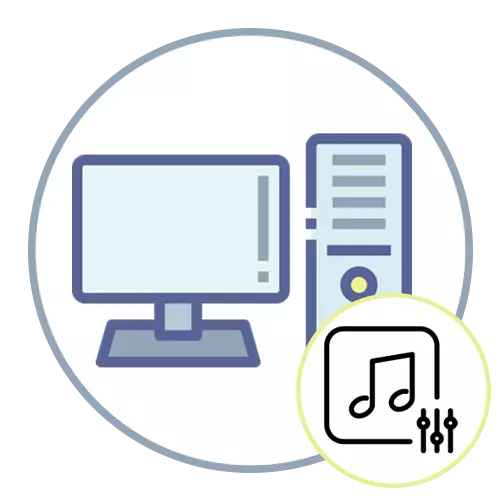
1. meetod: heli draiveri värskendamine
Juhil on tohutu mõju süsteemi üldisele kvaliteedile, kuna ta kasutab tarkvara parandamiseks tarkvara. Kui te pole pikka aega heli draiverit ajakohastanud, on aeg seda teha, sest isegi sellise väikese tegevusega võib olla positiivne mõju kõrvaklappide helile. Uuendamine rakendatakse nii töötajate abiga kui ka kolmandate osapoolte programmide kaudu, mis mõnede materjalide kohta materjali kohta järgmisel lingil.
Loe edasi: helijuhtide värskendamine

2. meetod: Realtek HD allalaadimine
Mõtle, et Realtek HD-rakendus, mis on mõeldud arvuti heli juhtimiseks, on saadaval ainult kaubamärgiga helikaartide omanikele. Enamikul juhtudel, kui me räägime emaplaadile sisse ehitatud mootorikaardilt, on see realtek mudel, nii et te ei saa selle teema kohta teavet otsida ja kohe alla laadida tarkvara ja kasutada kõiki heli parandamiseks kõiki oma funktsioone.
Loe lisaks: Lae alla ja installige Heli draiverid Realtekile

Me ei lahti realtek HD üksikasjalikult, sest ühe artikli jooksul lihtsalt mitte rääkida kõik saadaval tööriistu. Te peate vahekaardile "heliefekti" vahetama, valige seal keskkond ja konfigureerige ekvalaiseri vastavalt isiklikele eelistustele heli. Me naaseme selle teema juurde teise võimalusena käesoleva artikli.
3. meetod: koodekide allalaadimine
Video- ja helifailide erinevate vormingute dekodeerimiseks kasutatakse helioode, st otseselt mõjutada mitte ainult taasesituse võimalust, vaid ka helikvaliteeti. Nüüd saab kõige populaarsemaks pidada K-Lite pakendiks, mis ulatub mitme ehitise kujul. Järgmisena saate õppida iga eesmärgi ja jagada, kuidas sellised koodid on paigaldatud.
- Klõpsake ülaltoodud nupule, et mitte ainult tutvuda liidese kirjeldusega ja K-Lite Codec pakendi kirjeldusega, vaid minge ka ametlikule veebisaidile paketi allalaadimiseks koodekidega. Leheküljel näete mitmeid võimalikke assambleid, igaüks on põhifunktsioonide kirjeldus. Keskendume "Basic", sest see on tavaliste kasutajate jaoks piisav, kuid saate alla laadida.
- Allalaadimise lehele avamiseks klõpsake pealkirjaga "Laadi alla".
- Valige üks allikatest allalaadimiseks, klõpsates esiletõstetud sinise lingiga.
- Oodake allalaadimist käivitatava faili allalaadimiseks ja käivitada.
- Paigaldusrežiim Määrake "normaalne", misjärel lähete järgmise sammu juurde.
- Vali rippmenüüst valige eelistatud video- ja audio-mängijad, kes kasutavad pidevalt.
- Te ei pea valikuid redigeerima, nii et jätke märkeruudud standardse asendisse ja liikuge edasi.
- Dekodeerimismeetod on saadaval ka muutuste jaoks, kuid see on kasulik kogenud kasutajatele. Soovitame jätta praegune seade.
- Valige programmi liidese keel ja klõpsake "Next".
- Sest "Audio dekoodri väljund" parameeter paigaldage marker, mis vastas sellele, mis vastab kasutatud kõrvaklappide heli tüübile. Kui te ei tea, kas seade 6. 1 või 7 toetab. 1 heli, valige "Stereo".
- Käivitage paigaldamine, oodake lõpu ots ja sulgege paigaldaja. Taaskäivitage arvuti ja kontrollige, kas koodekide paigaldamine mõjutas kõrvaklappide helikvaliteeti.
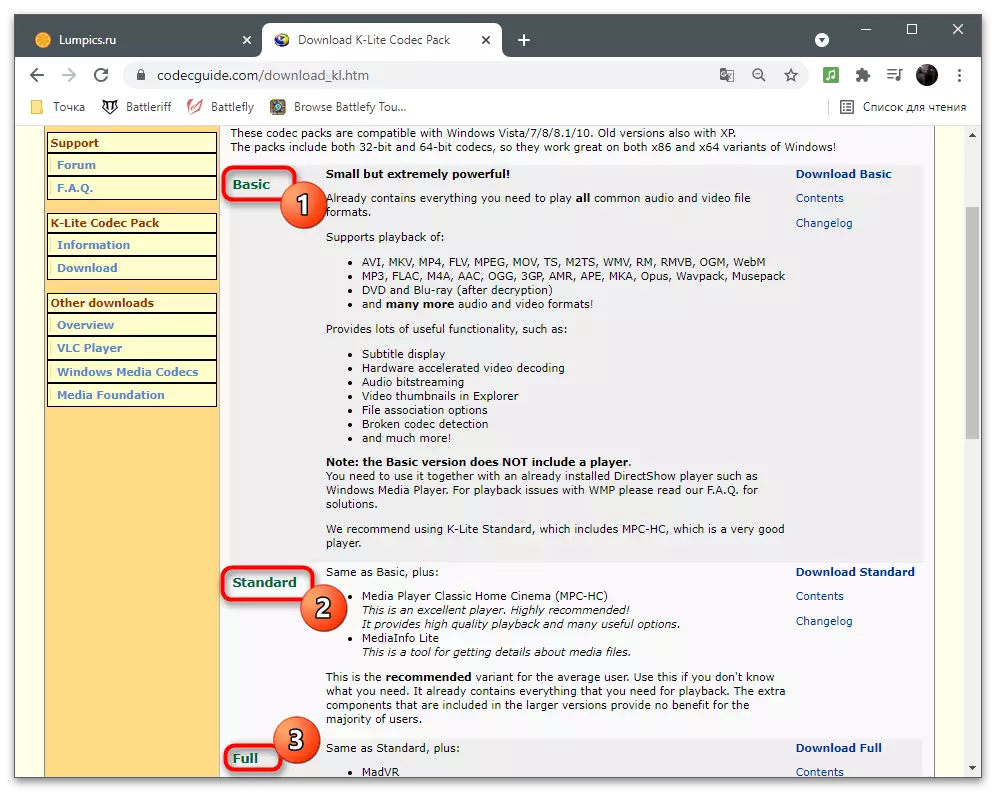
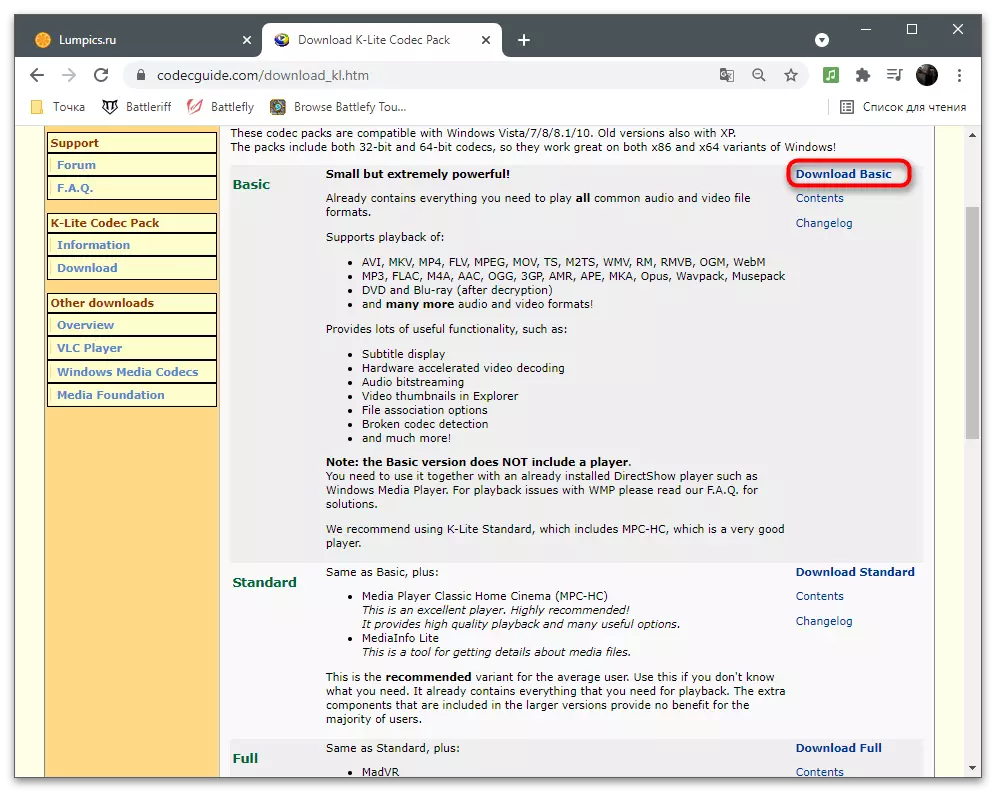
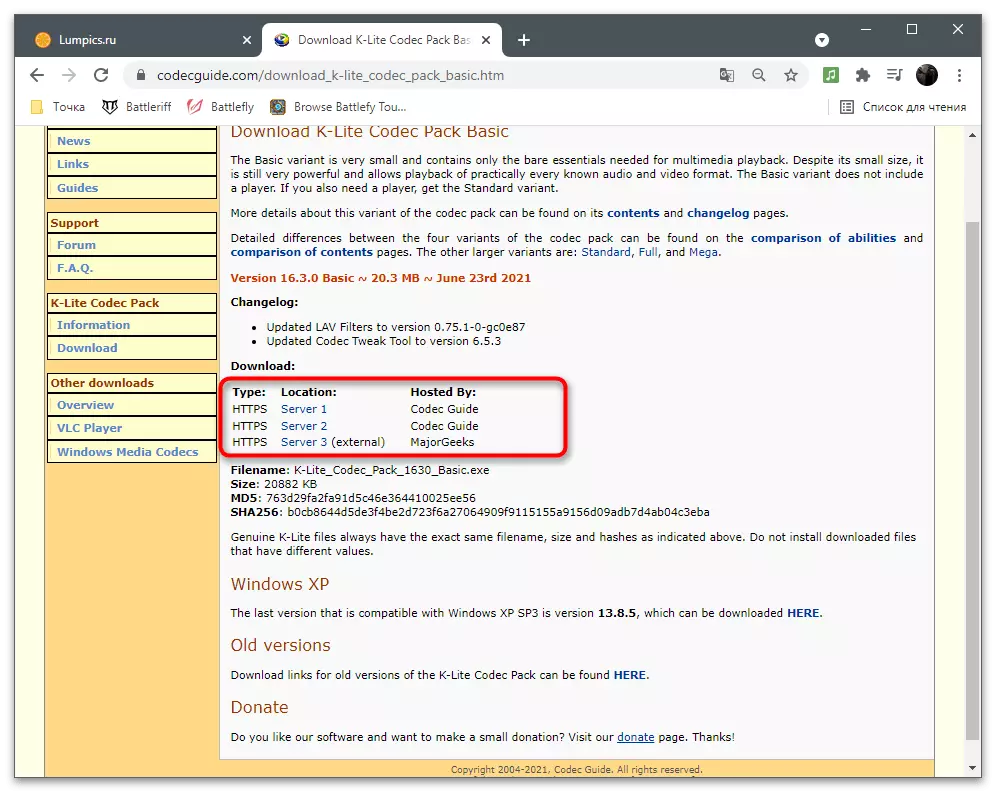
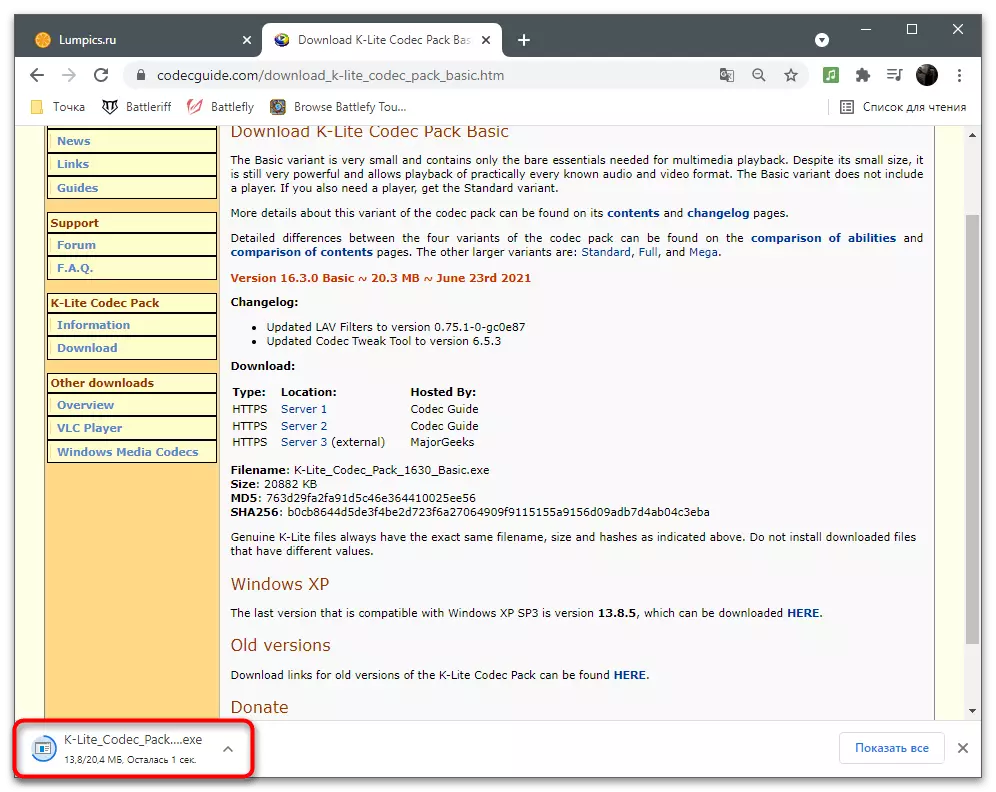

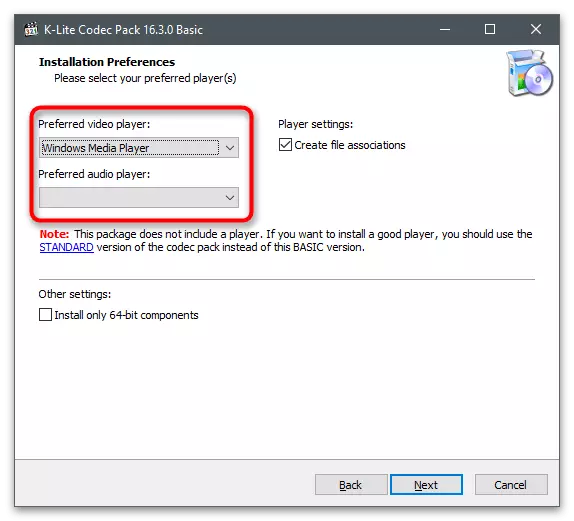


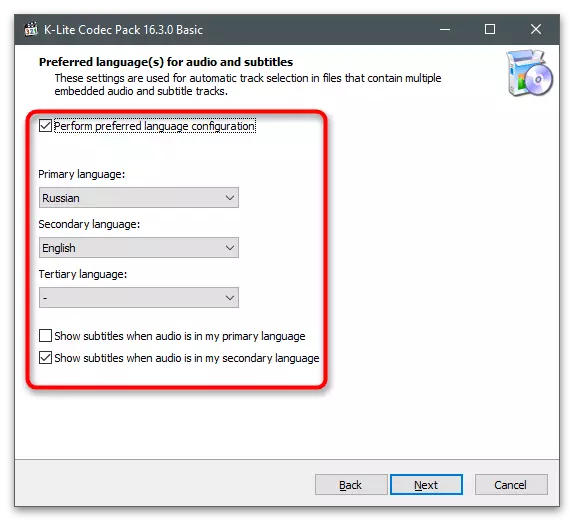
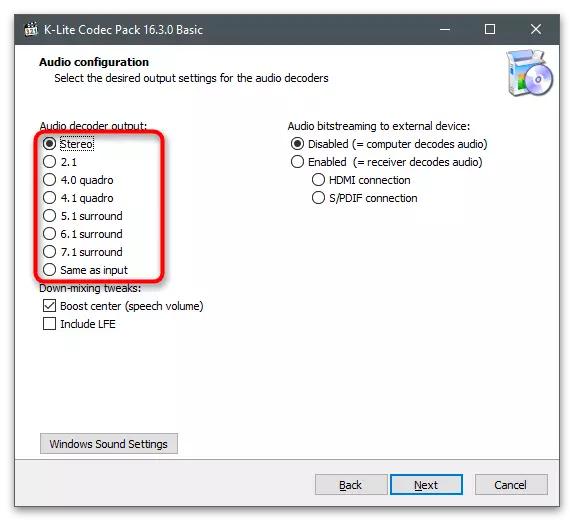
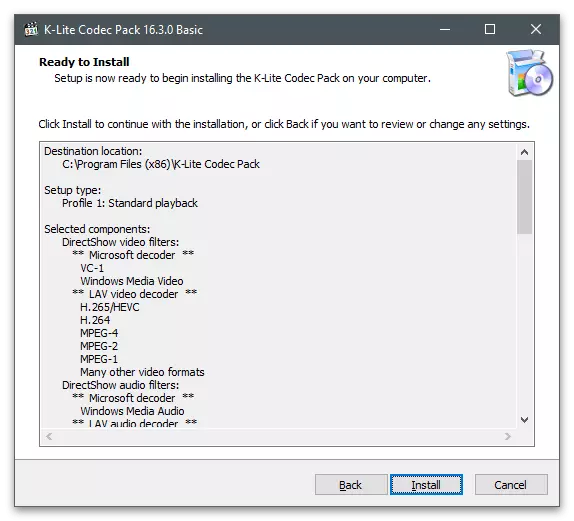
Meetod 4: Windowsi heli seaded
Pärast audio draiverite paigaldamist, sisend- ja väljundseadmete erinevad seaded mõjutavad otseselt heli kvaliteeti ja kõrvaldavad aknad saadaval erinevaid probleeme. Nende arv võib olla erinev sõltuvalt juhi versioonist ja helikaartidest, seega näete ainult parameetrite loendi näidet.
- Avage "Start" ja minge "parameetritesse".
- Valige esimene osa - "Süsteem".
- Selles olete huvitatud "Heli" punktist ja lingi "Heli juhtpaneel" "Seotud parameetrid" plokis.
- Topeltklõpsake vahekaardil Play Play'is kasutatavatel kõrvaklappidel. Et mõista, milline seade on nüüd kaasatud, piisab dünaamilise helitugevuse skaala paljundamiseks ja vaatamiseks.
- Kõlaris omadustes minge vahekaardile "paranduste" ja olemasolevate mõjudega tutvuge.
- Tõstke mõni neist esile nii, et kirjeldus kuvatakse allosas, iga mõju eesmärgil. Näiteks "Toncompensation" normaliseerib heli, kõrvaldades erinevused ja muudab selle isegi. Aktiveerige mõni kavandatud mõju, mis võrdleb heli enne ja pärast selle tegevust.
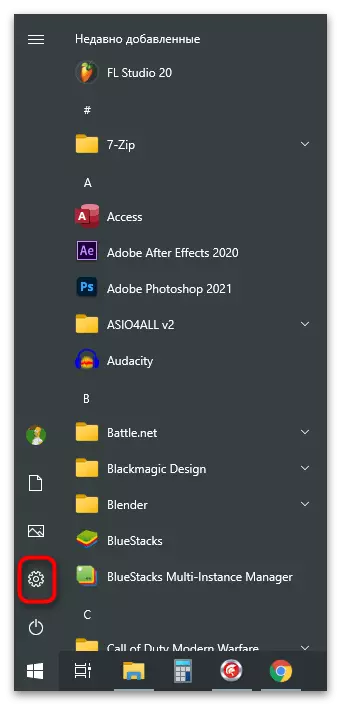
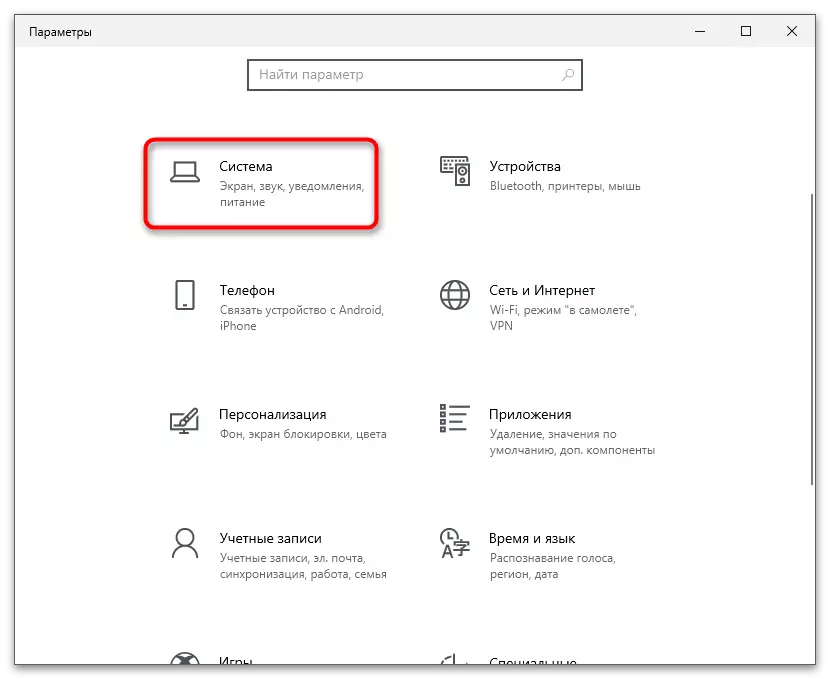
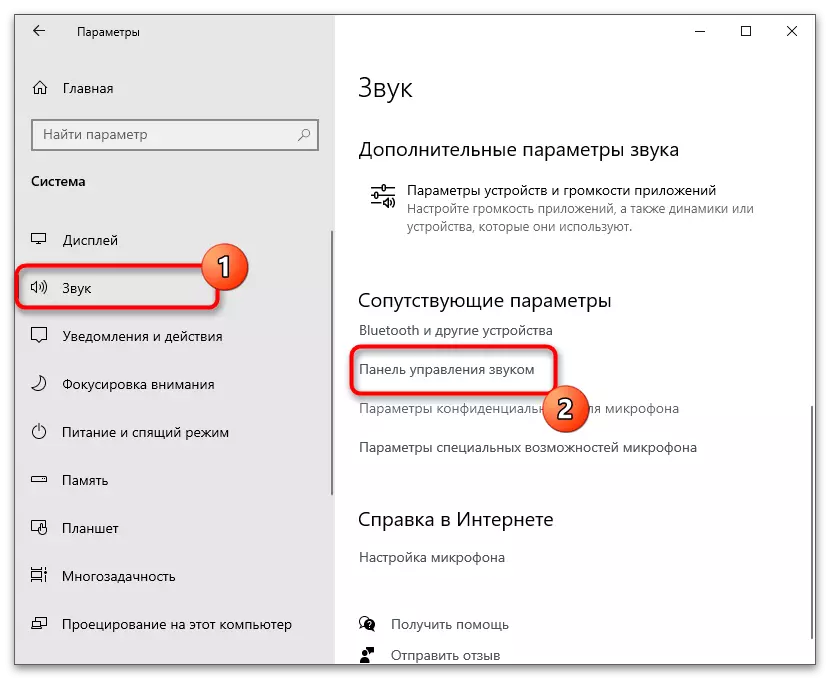
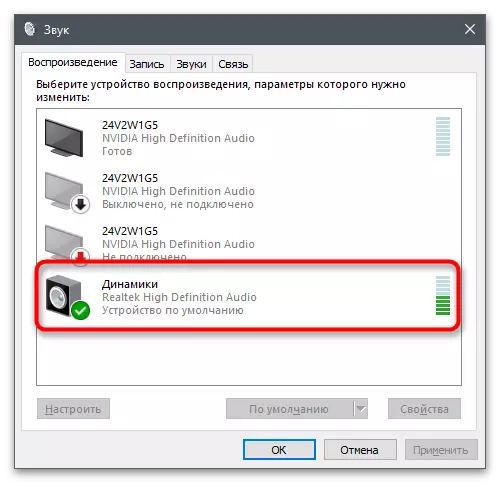
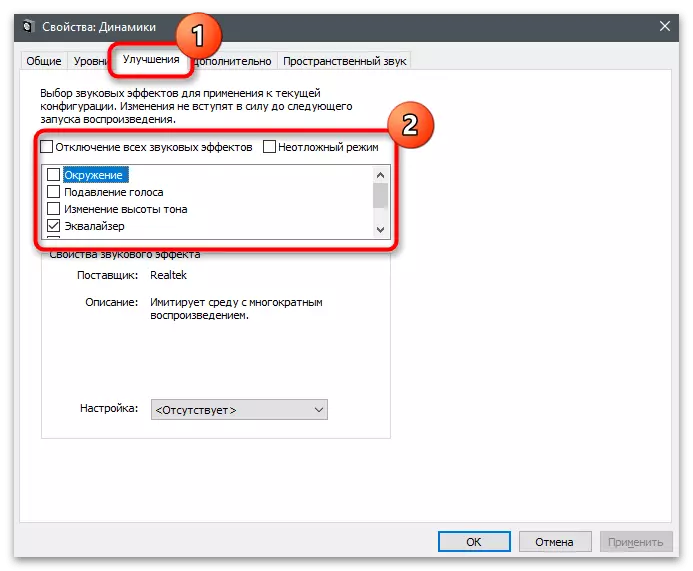
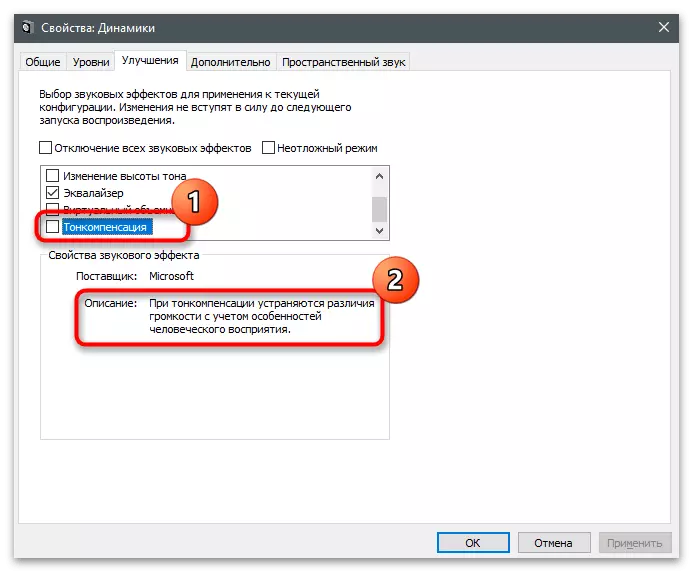
Meetod 5: Ekvalaiser Setup
Ekvalaiser on spetsiaalne programm või osa tarkvara, mis on ette nähtud heli sageduste seadmiseks. See tähendab, et valite, millised sagedused peaksid kõlama valjemini ja mida vaiksemad parandavad seeläbi heli üldist kvaliteeti. Sisseehitatud ekvalaiseri saate käivitada paranduste loendi kaudu, mis on eelmises meetodis lahti võtnud ja konfigureerima oma parameetreid enda jaoks.
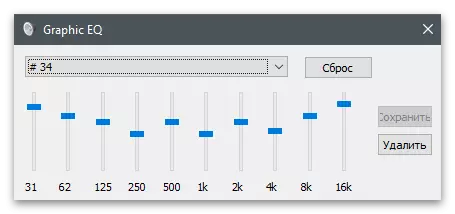
Ta on ka realtek dispetšer, mida arutati ka käesoleva artikli raames. Loo profiilid ja reguleerige liugurit, saavutades vajaliku tulemuse. Võite kasutada otsingut brauseris, et teada saada, milliseid seadeid on soovitatav konkreetsetele ülesannetele, näiteks mängudele, filmide vaatamisele või muusika kuulamisele.

Ekvalaiser on programmide sisseehitatud osa, et määrata heli, milles on olemas mitu lisafunktsioone, mõjutavad ainult kaudselt taasesituse kvaliteeti. Saate tutvuda nendega ja vali asjakohane töötada evalaineriga artikli alloleva lingi kohta.
Loe edasi: heli konfiguratsiooniprogrammid
Kui pärast käesoleva artikli juhiste rakendamist tulite järeldusele, et kõrvaklappide heli ei paranenud mingil moel, on tõenäoline, et probleem on neis. Kontrollige materjali veelgi, milles seda kirjeldatakse selle seadme valimise kohta. Võib-olla on see teile kasulik ja te eelistate osta kvaliteetseid seadmeid, mille jaoks tavalise taasesituse tagamiseks ei pea Windowsi parameetreid kohandama.
Loe edasi: Kuidas valida arvuti kõrvaklappide
